Canon EOS 6D Mark II User Manual
Browse online or download User Manual for Unknown Canon EOS 6D Mark II. Canon EOS 6D Mark II Käyttöohjeet
- Page / 22
- Table of contents
- BOOKMARKS




Summary of Contents
© CANON INC. 2017 CEL-SX2FA260Map UtilityVersio 1.8-ohjelmiston käyttöopasl Käyttöoppaan sisältöl Tässä oppaassa käytetyt esimerkkien näyttökuvat
102Muokkaa GPS-lokitiedoston tietoja ja napsauta sitten [OK]-painiketta.Ü Muokatut tiedot tulevat voimaan GPS-lokitiedostossa.Tarpeettomien GPS-lokiti
11Maantieteellisten tunnisteiden lisääminen kuviinSeuraavien ohjeiden avulla voidaan lisätä maantieteellisiä tunnisteita kuviin, joissa ei ole sijaint
12Maantieteellisten tunnisteiden automaattinen lisääminen kuviinGP-E2:n GPS-lokitietoja käyttämällä voidaan lisätä maantieteellisiä tunnisteita automa
13GPS-vastaanottimen laiteohjelmiston päivittäminenGPS-vastaanotin GP-E2:n laiteohjelmisto voidaan tarvittaessa päivittää uusimpaan versioon. Lataa la
145Napsauta asetusvalintaikkunassa [OK]-painiketta.Ü Asetusvalintaikkuna sulkeutuu.Paikannusvälin määrittäminenVoit määrittää, kuinka usein GPS-vastaa
154Valitse asetusvalintaikkunassa [Settings/Asetukset]-välilehti. Vedä liukusäädin halutun paikannusvälin kohdalle.lVoit määrittää välin kahdeksantaso
16GPS-lokitiedostojen poistaminen GPS-vastaanottimestaGPS-vastaanotin GP-E2:een tallennettuja GPS-lokitiedostoja voi poistaa seuraavasti.1Yhdistä GP-E
175Napsauta asetusvalintaikkunassa [OK]-painiketta.Ü Asetusvalintaikkuna sulkeutuu.AsetuksetMap Utility -ohjelmiston asetuksissa voit määrittää kuljet
183Määritä asetukset vetämällä kohdissa [Number of satellites in use/Käytössä olevien satelliittien määrä] ja [HDOP (Horizontal dilution of precision)
19Luettelo pääikkunan toiminnoistaVie tiedosto Google Earth™ -ohjelmaa varten -painike*1[GPS log files/GPS-lokitiedostot]-välilehti (s. 7, s. 9, s. 10
2JohdantoMap Utility 1.8 -ohjelmistolla voi katsoa sijaintitietoja kuvista, jotka on otettu EOS-kameralla, jossa on GPS-toiminto*1 tai johon on liitet
20*1Vie tiedosto Google Earth™ -ohjelmaa vartenTämän painikkeen avulla voit viedä kuvaluettelon kuvia ja sijaintitietoja karttojen standarditiedostomu
21Lisätietojal Valitse käyttäjäasetuksista järjestelmänvalvojan oikeudet ([Computer administrator/Tietokoneen järjestelmänvalvoja], [Administrator/Jär
221Avaa kansio, johon ohjelmisto on tallennettu.Ü Avaa [Canon Utilities]-kansio.2Vedä [Map Utility]-kansio roskakoriin.3Valitse työpöydältä [Finder]-v
3Järjestelmävaatimukset* Yhteensopiva Service Pack 1:n kanssaKäyttöjärjestelmäWindows 10, Windows 8.1, Windows 8, Windows 7*TietokoneTietokone, johon
4SisällysJohdanto ... 2Map Utility -ohjelmiston version 1.8 keskeiset ominaisuudet...
5Map Utility -ohjelmiston käynnistäminenValitse tehtäväpalkissa [Käynnistä] [Kaikki ohjelmat] [Canon Utilities] [Map Utility]-kansio [Map Util
6Kuvan sijaintitietojen katsominenVoit tuoda kuvia Map Utility -ohjelmistoon ja katsoa sijaintitietoja.1Valitse pääikkunassa [Images/Kuvat]-välilehti
7GPS-lokitiedostojen tuominen GPS-vastaanottimestaGPS-vastaanotin GP-E2:een tallennettuja GPS-lokitiedostoja voi tuoda Map Utility -ohjelmistoon. Kun
8lTuodut GPS-lokitiedostot tallentuvat seuraaviin paikkoihin:[Canon Utilities] tietokoneen tiedostokansiossa [GPS Log Files/GPS-lokitiedostot][Dokum
9GPS-lokitiedostojen tuominen tietokoneestaVoit tuoda tietokoneeseen tallennettuja GPS-lokitiedostoja Map Utility -ohjelmistoon seuraavasti.1Valitse p
More documents for Unknown Canon EOS 6D Mark II





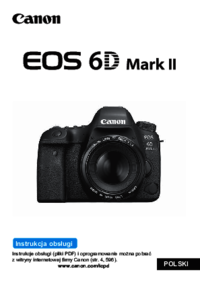










 (239 pages)
(239 pages) (119 pages)
(119 pages) (195 pages)
(195 pages) (940 pages)
(940 pages) (537 pages)
(537 pages)
 (909 pages)
(909 pages) (11 pages)
(11 pages)







Comments to this Manuals